При открывании некоторых сайтов В Гугл Хроме, Майкрософт Эдж, Яндекс Браузере пользователь может получить сообщение об ошибке с имеющимся кодом. Идут пояснения «Подключение не защищено», «Ваше подключение не является закрытым», «Невозможно установить безопасное соединение». Что означает данная сетевая ошибка? Как убрать данную проблему в Виндовс? Почему вылетает сетевая ошибка при попытке открыть интересующий сайт? С удовольствием поделимся информацией в данной статье.
Что означает ошибка ERR_CERT_AUTHORITY_INVALID?
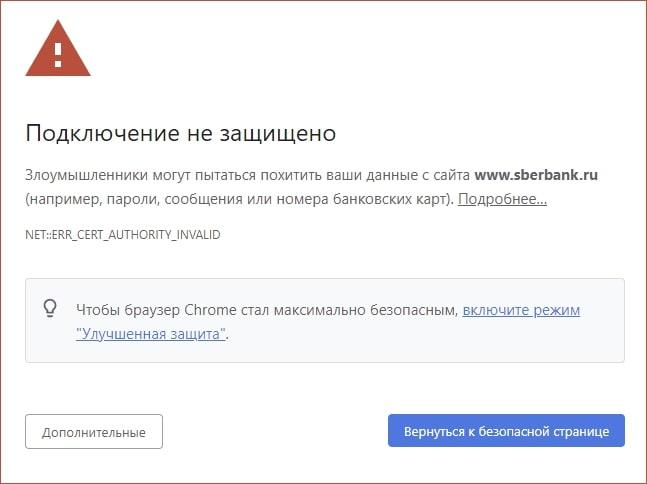
Интернет считается вещью довольно хрупкой. При работе с ним приходится сталкиваться с абсолютно разными проблемами. Ошибка некорректного сертификата встречается частенько у пользователей сети. Рассмотрим вопрос немного подробнее. Сайт вне зависимости от его тематике и принимает запросы от пользователя и дает соответствующие ответы. Необходимую защиту применяют сертификаты безопасности (SSL), которые должен иметь сайт. Сайты, где такой сертификат есть, автоматом шифрует вопрос и ответ. Что дальше? Любой браузер проверяет наличие сертификата для обеспечения безопасности пользователя. Браузеру не удалось получить информацию о безопасности сайта? Возникла ошибка «сертификат издателя не найден»? Получите результат.
Причины неисправности
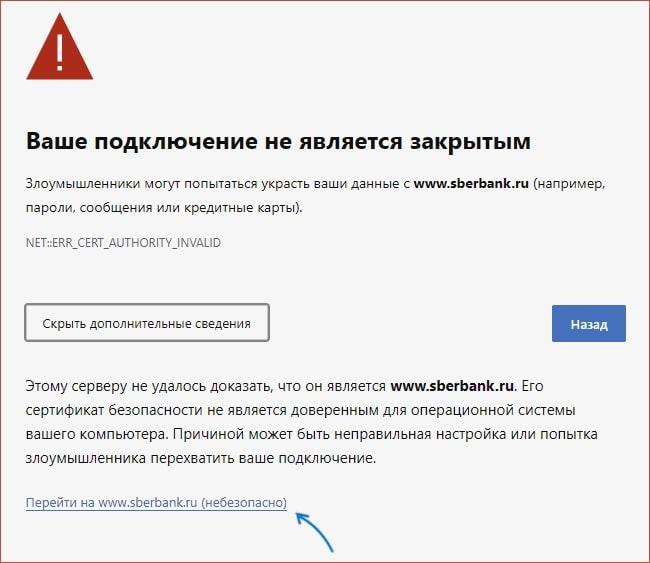
Каковы могут быть причины? Попробуем перечислить основные:
- Неправильная установка времени. Браузер сверяет срок действия SSL и текущую дату на устройстве. Несовпадение выявлено? Тогда система посчитает, что сертификат просрочен или же не активирован.
- Сбои в работе веб-обозревателя. На компе стоит старая версия Хрома? Получатель смотрит веб-сайты через непопулярное приложение? Получите ошибку.
- Неправильно работает брандмауэр или антивирус.
- Возможна некорректная конфигурация системы, приложений или расширений.
- Разнообразные вирусы.
- Бывает, что проблема кроется в работах на сервере.
- Иные причины.
Далее в следующем пункте мы разберем некоторые причины, как исправить ошибку браузера.
Как убрать ошибку ERR_CERT_AUTHORITY_INVALID?
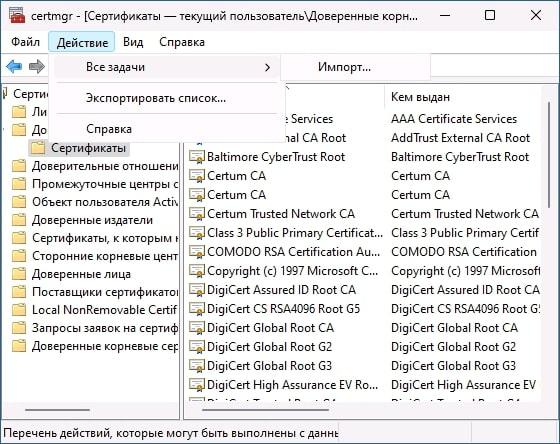
Ошибка выявляется при попытке открыть разделы сайта Сбербанка или государственных сайтов РФ? Причина будет в применении ими российских сертификатов безопасности НУЦ Минцифры, которые не поддерживаются Хромом и Edge. Какие возможны решения?
Перечислим:
- Устанавливайте сертификаты Минцифры. Как проверить, есть ли у вас сертификаты Минцифры? Заходите на спецстраничку Сбербанка и проверяйте. Как это сделать вручную на Виндовс 10 и 11? Перечислим действия:
- Скачивайте корневой и выпускающий сертификаты. Ссылки имеются на Госуслугах в «Сертификатах для Windows», имеются и прямые ссылки для загрузки файлов.
- Файл сертификата открывается в браузере как простой текст с кодом? Жмите правой кнопкой мышки, выбрав «Сохранить ссылку как» для сохранения.
- Жмите правой кнопкой мышки по первому из скачанных файлов (russian_trusted_root_ca.cer), а именно корневому сертификату и выберите «Установить сертификат» в контекстном меню.
- Подтверждайте открытие.
- Выбирайте опцию «Текущего пользователя».
- Выбирайте «Поместить все сертификаты в следующее хранилище», жмите «Обзор», далее «Доверенные корневые центры сертификации».
- Нажимайте «Готово» и выполняйте подтверждение установки. Поздравляем. Корневой сертификат установили!
- Осуществите установку сертификата. Правым кликом мышки жмите на файл russian_trusted_sub_ca.cer и устанавливайте его по шагам. На этапе выбора хранилища сертификатов оставьте «Автоматически выбрать хранилище на основе типа для сертификата».
- Далее выполните перезапуск браузера или Виндовс. Для проверки идите снова на сайт Сбербанка.
- Применяйте браузер со встроенной поддержкой российских сертификатов. Вы можете установить Яндекс браузер или Атом.
У вас специфический сайт? Изучите раздел поддержки конкретного сайта и установите недостающие сертификаты.
Необходимо открыть и просмотреть сайт? Жмите «Дополнительные сведения в браузере», далее соглашайтесь на небезопасный переход.
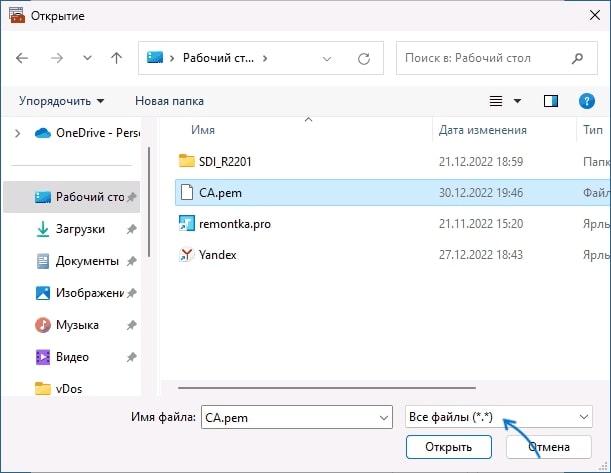
У вас отсутствуют иные сертификаты? Это часто встречаемые Certum CA, Certum Trusted Network CA, GlobalSign Root CA — R1, GlobalSign Root CA — R3. Что стоит сделать? Скачивайте сертификаты (расширение .pem, .crt) и выполните их импорт.
Сделайте это по шагам:
- Жмите «Win+R», вводите «certmgr.msc» в окошко «Выполнить» и «Enter».
- Осуществите переход в «Доверенные корневые центры сертификации» и далее в «Сертификаты».
- В меню окошка управления сертификатами жмите «Действие» — «Все задачи» — «Импорт».
- Указывайте файл сертификата(в «Типе файла» выберите для отображения «Все файлы»), в последующем окошке убеждайтесь, что сертификаты сохранились в доверенные корневые центры сертификации.
- После импорта сертификатов выполните перезапуск браузера.
Какие могут быть еще ошибки? Перечислим: по шагам:
- Проблемы с сертификатом на стороне сайта. Ошибка будет на всех устройствах и браузерах, независимо от установленных сертификатов. Решение предложат и исправят разработчики.
- Использование самоподписанного сертификата(вы разработчик).
- Ошибка идет при открывании сайтов с антивирусами или сайтов с одного лишь устройства? В большинстве случаев это вирус, перенаправляющий от вас запрос на сайт к злоумышленникам. Это уже более серьезная история.
Надеемся, что информация будет полезной. У вас возникают сложности? Доверьтесь квалифицированному и опытному мастеру.








